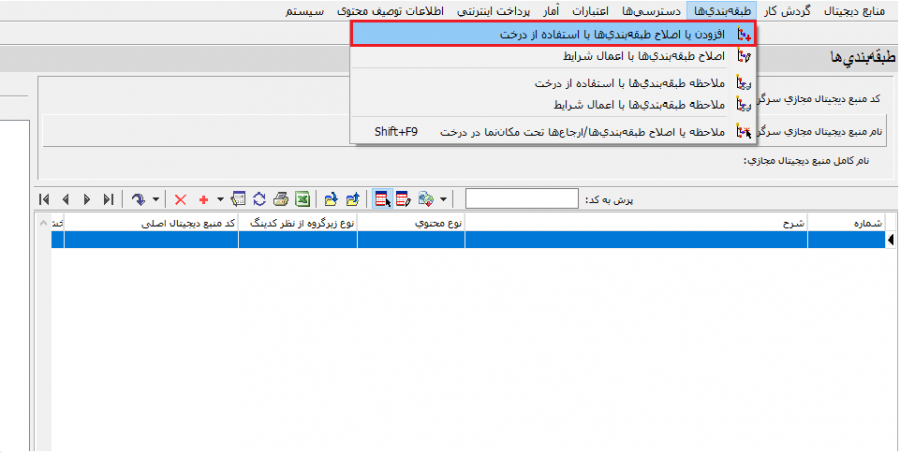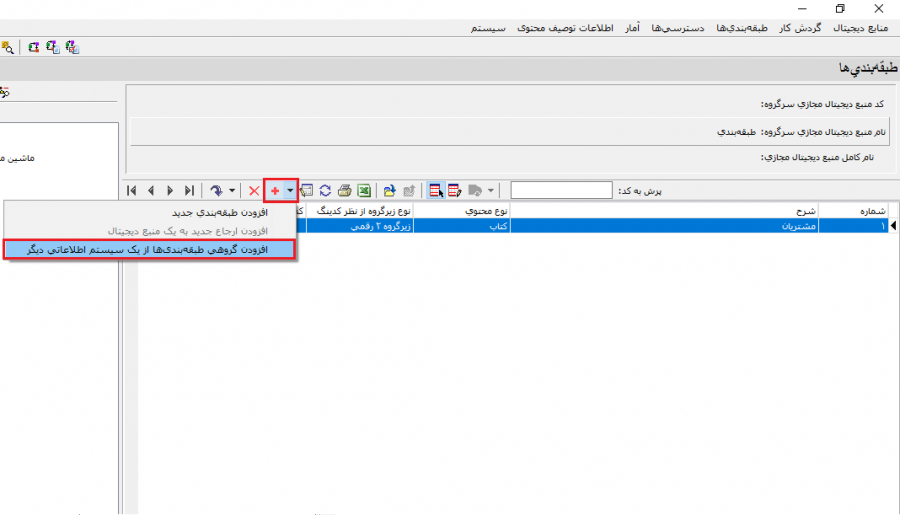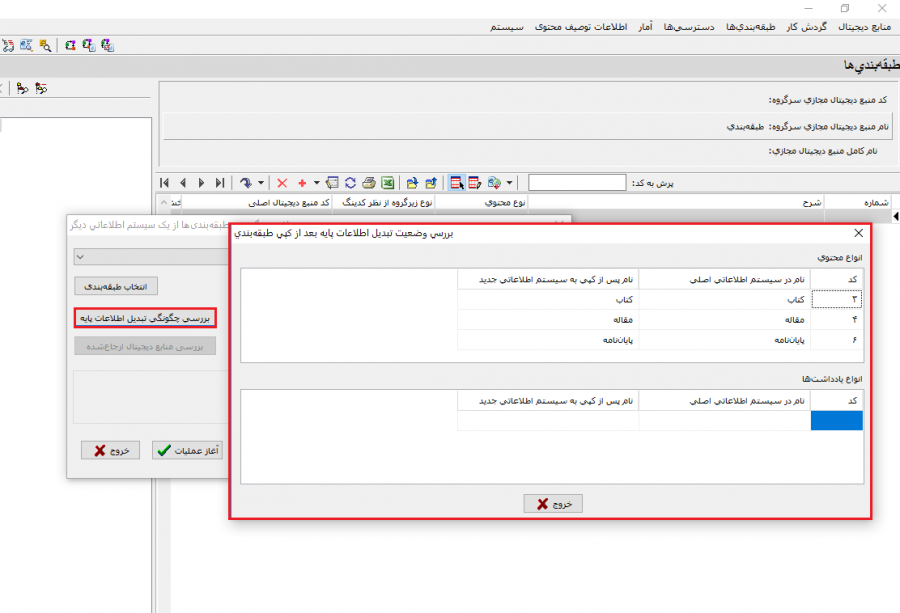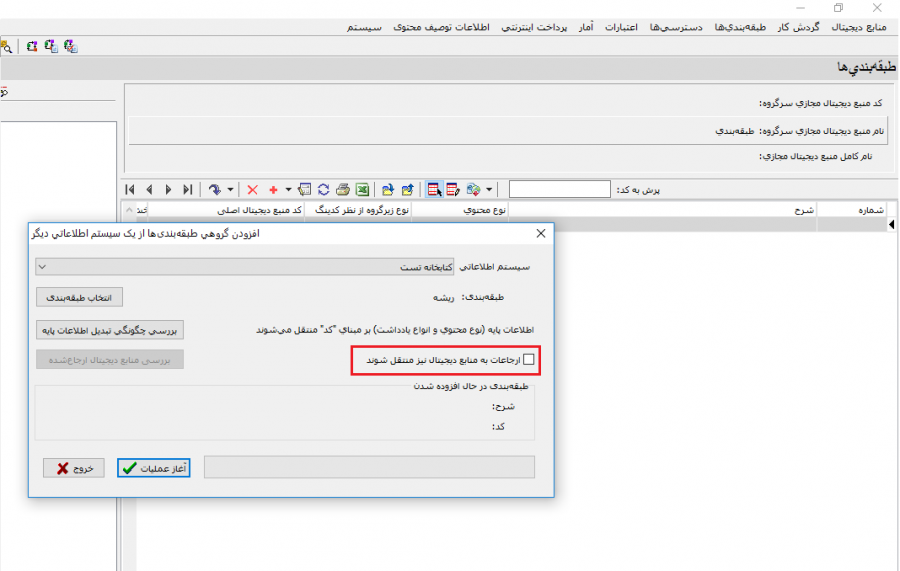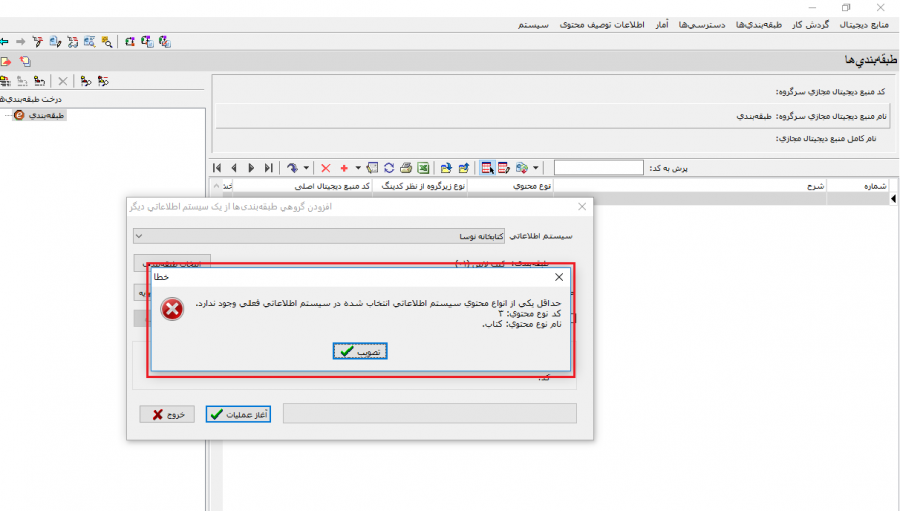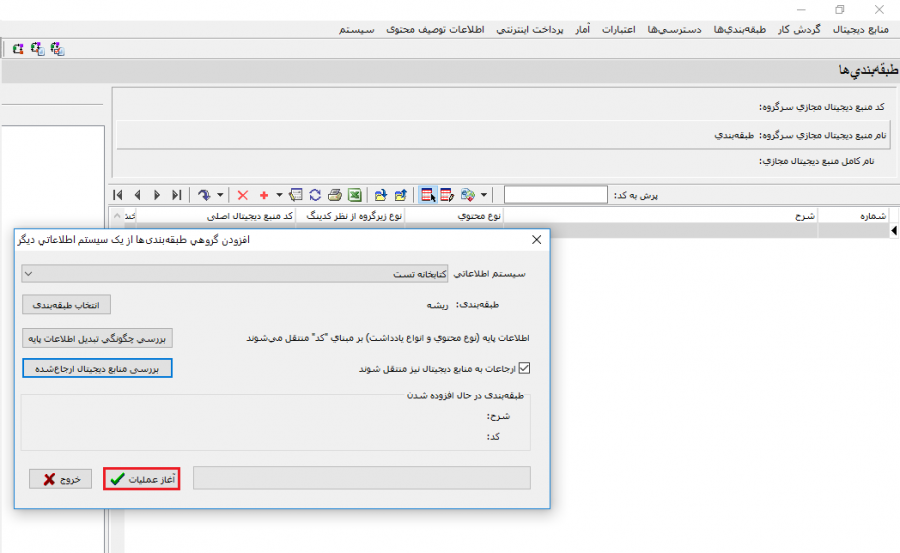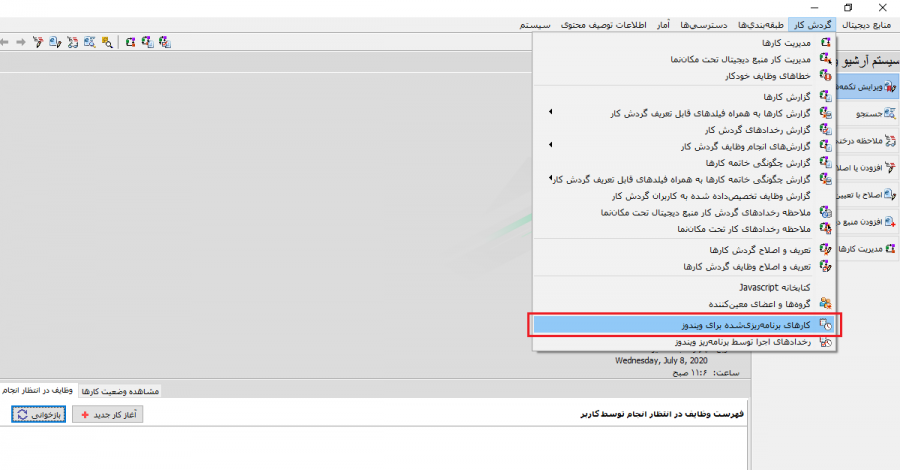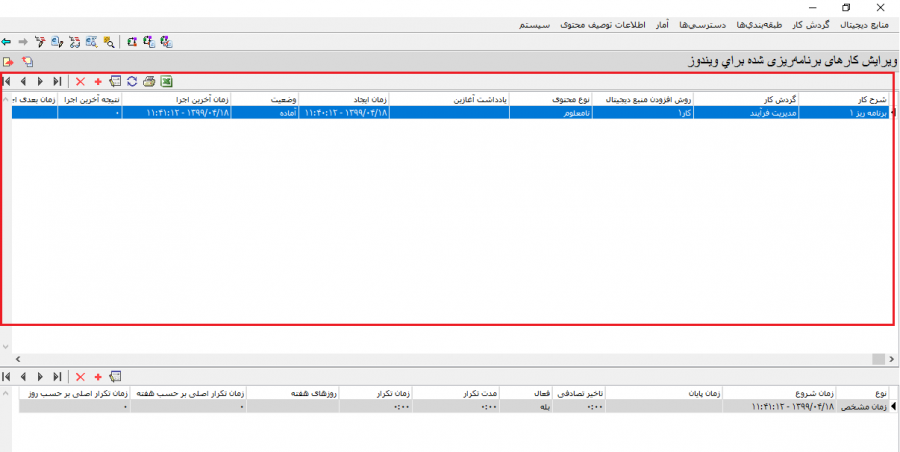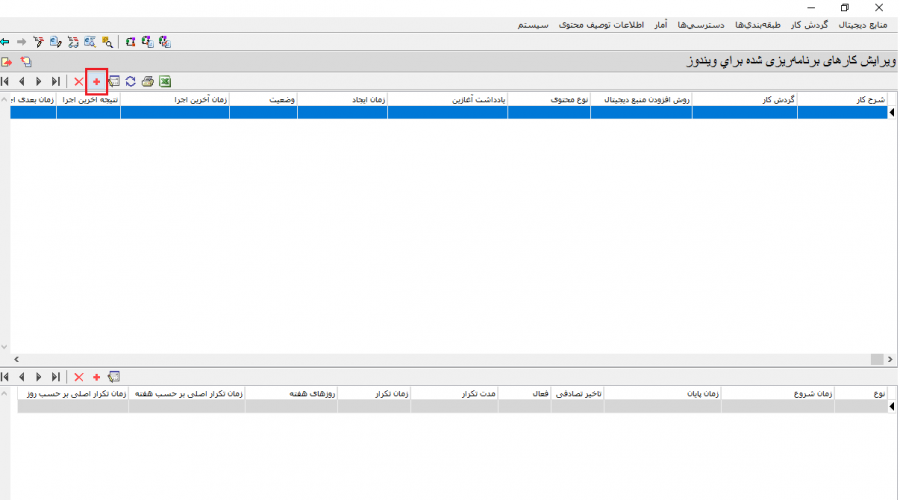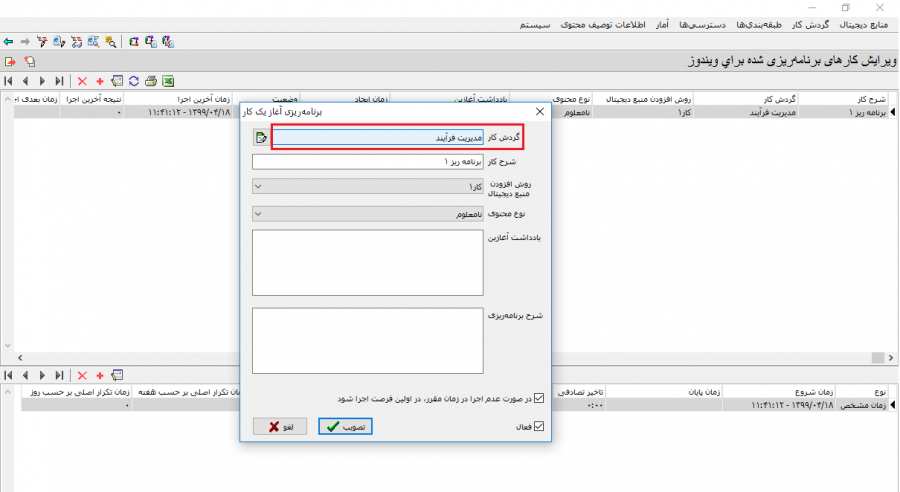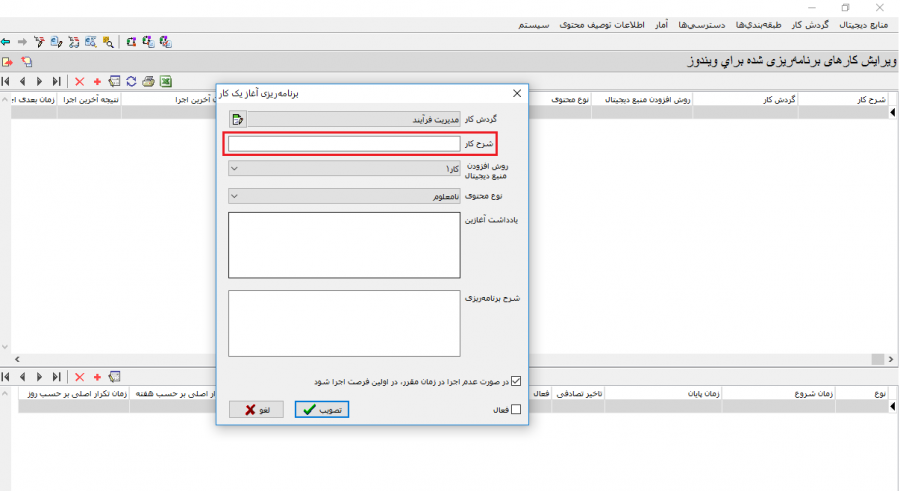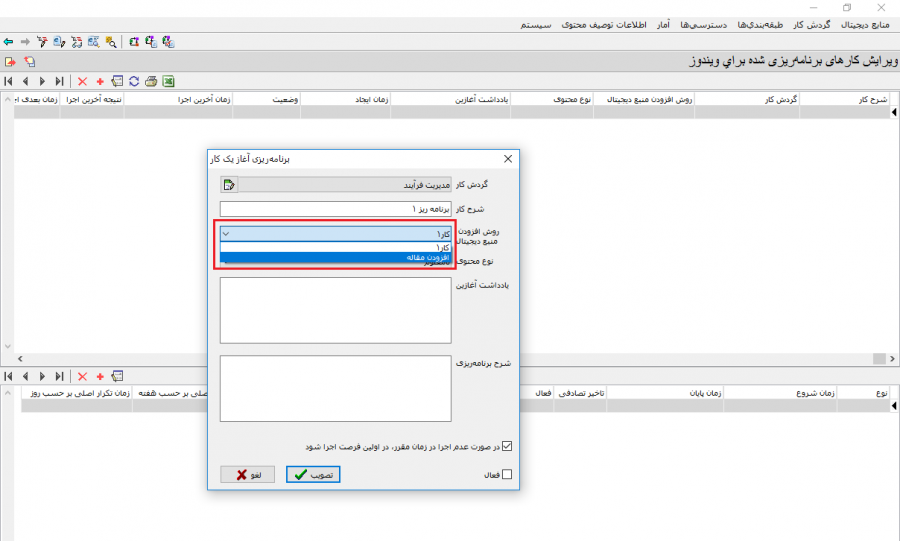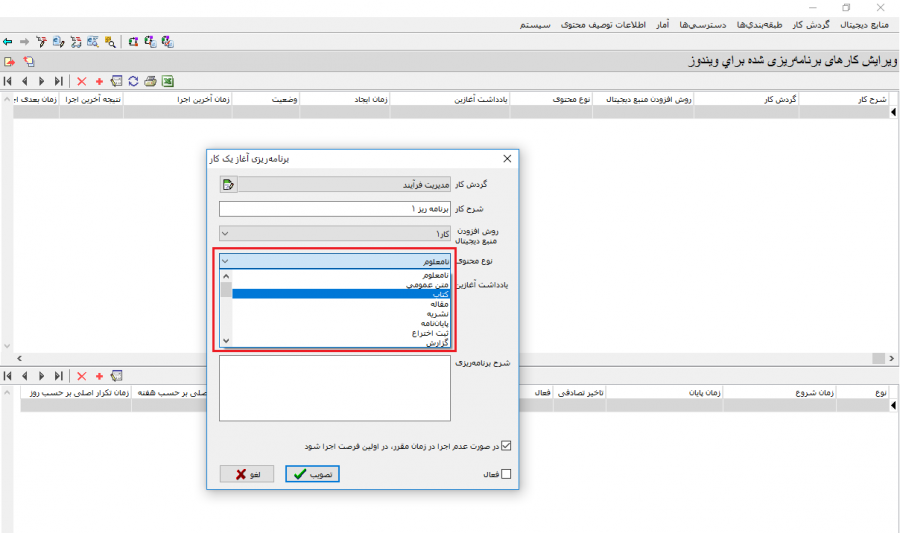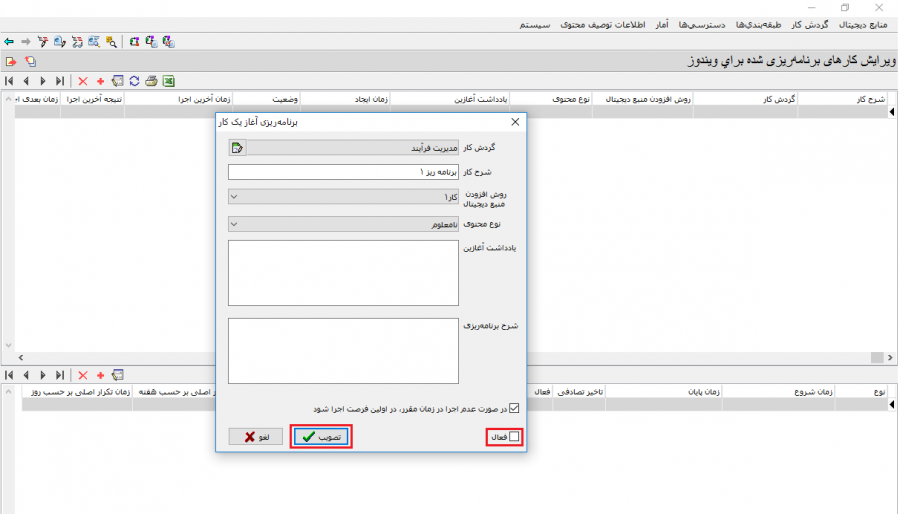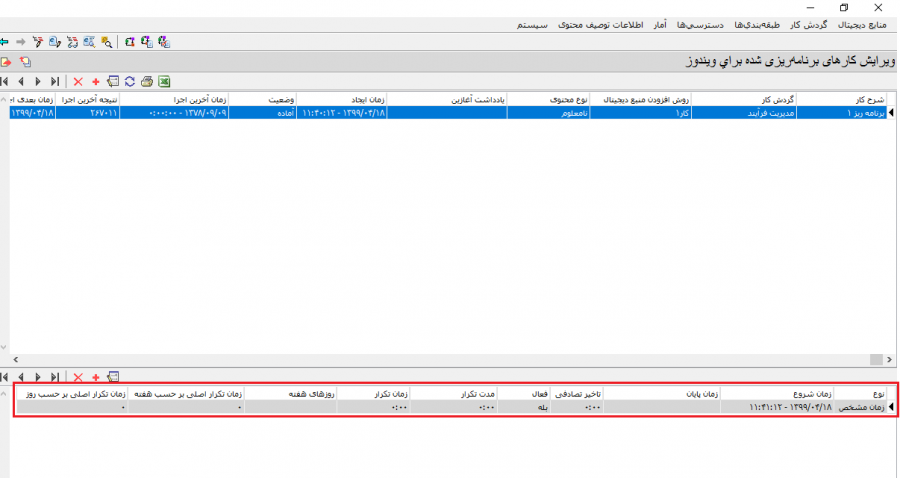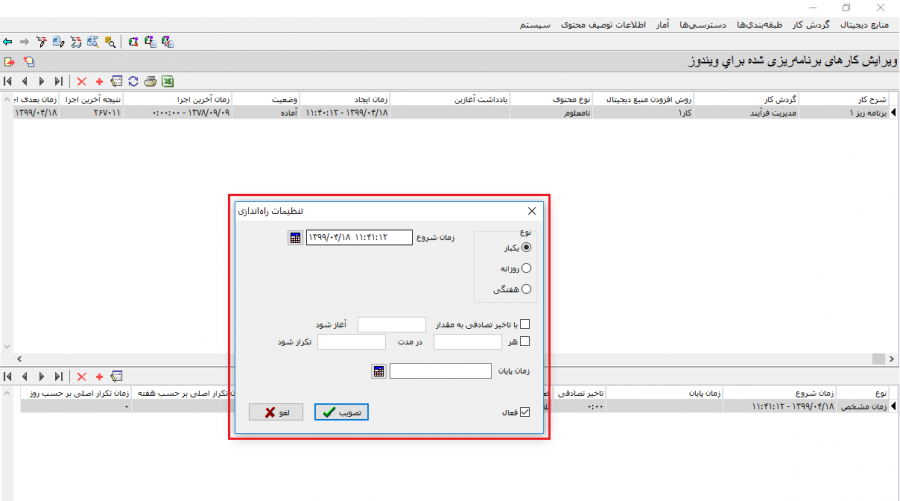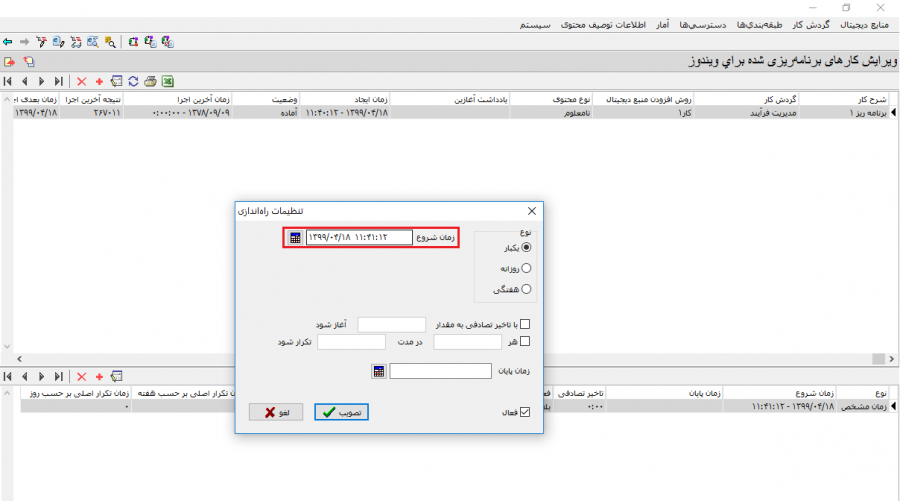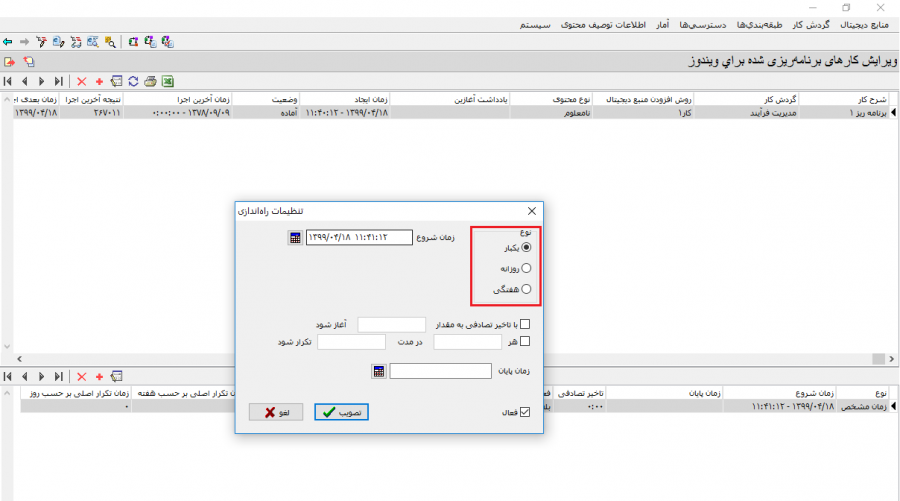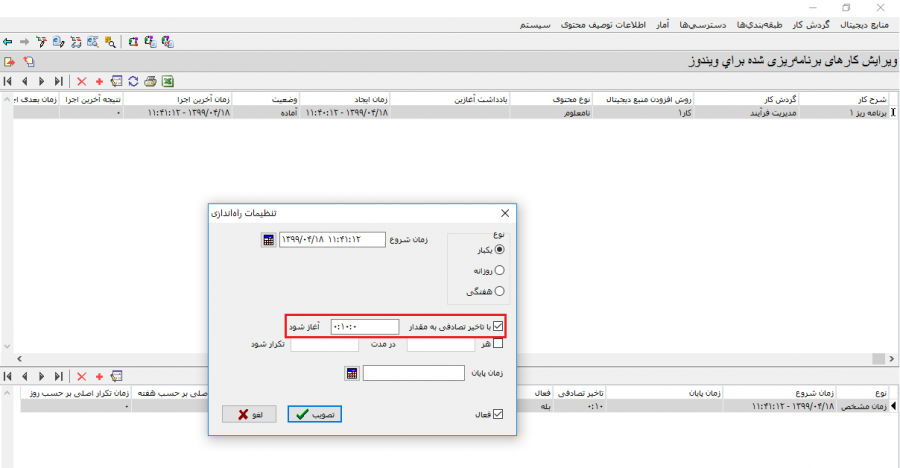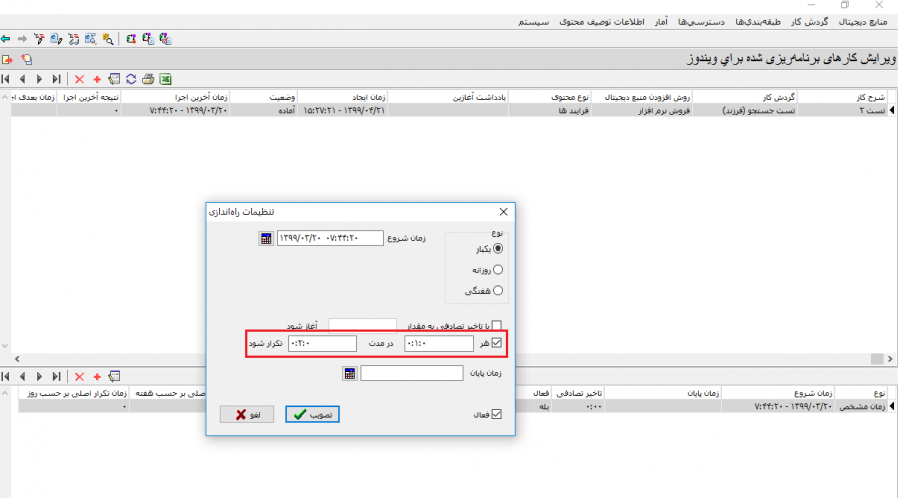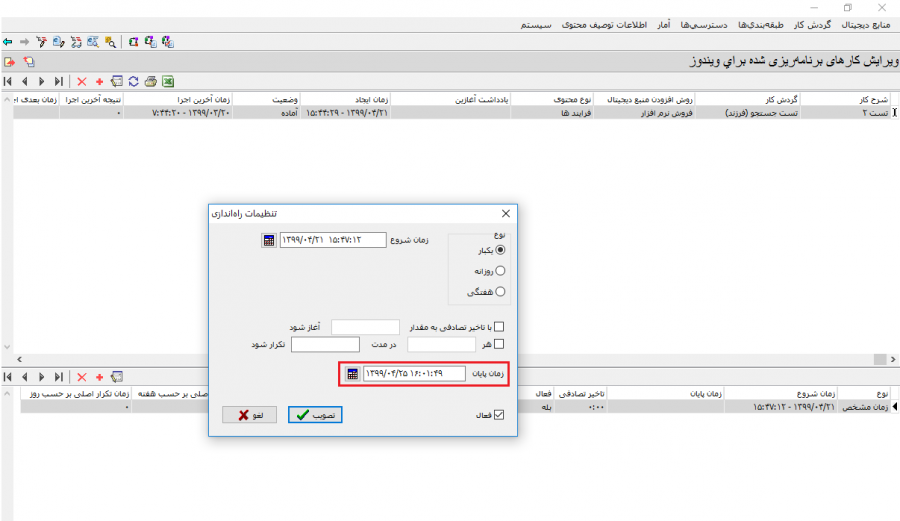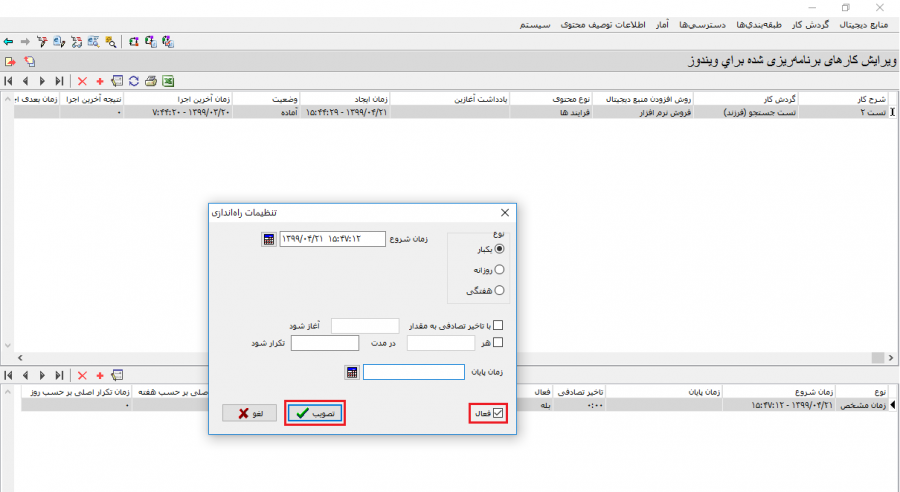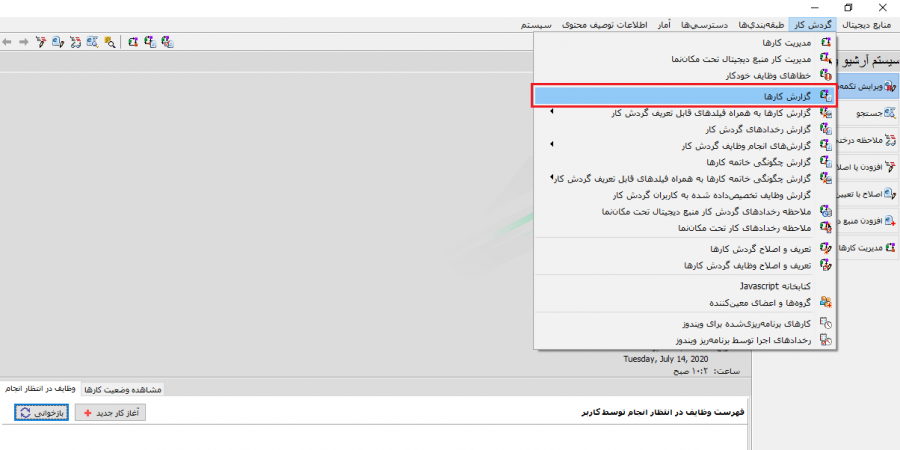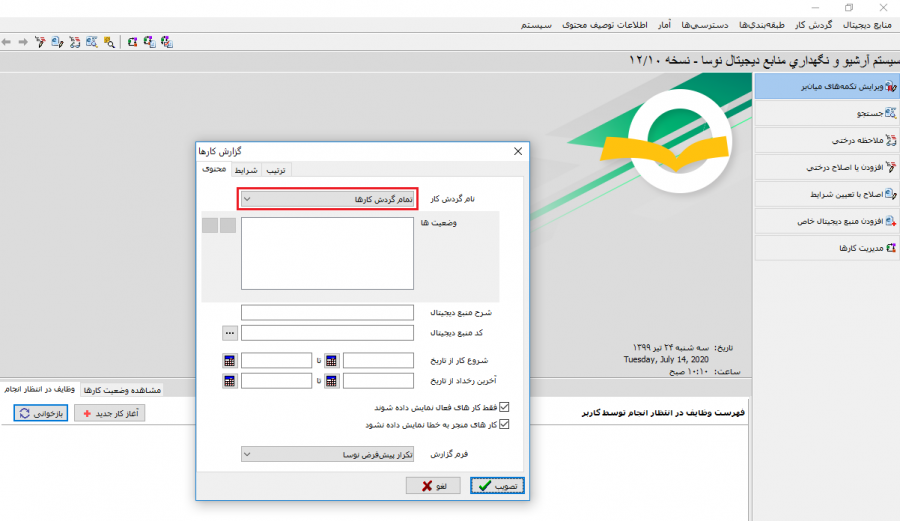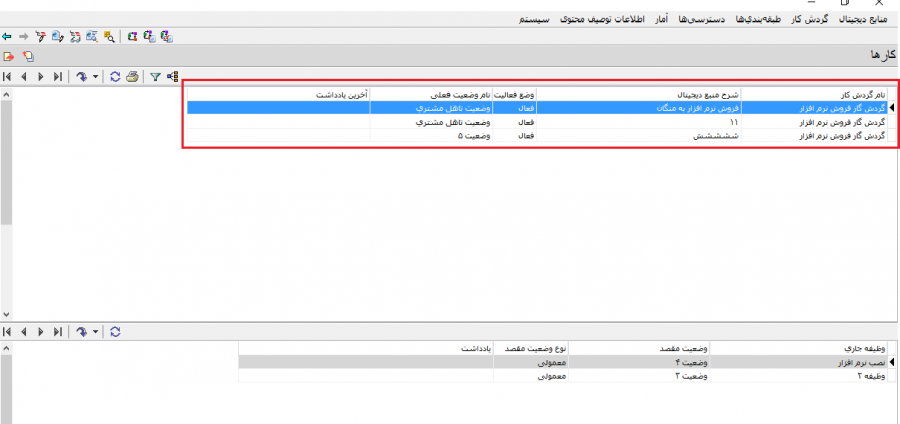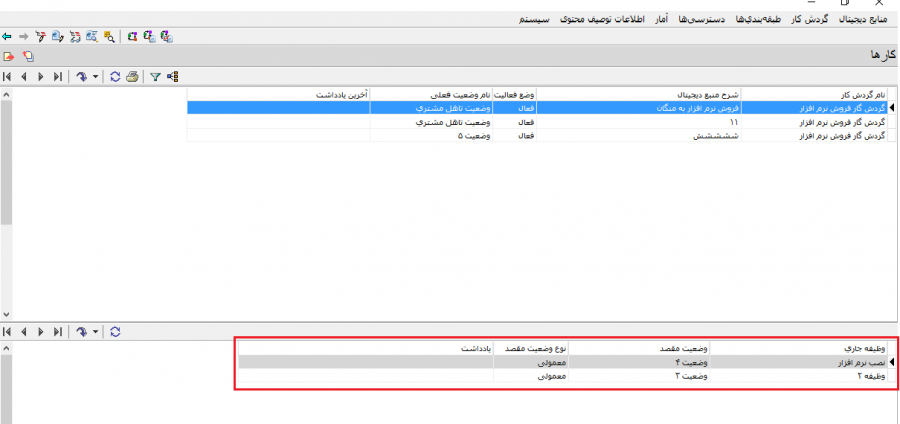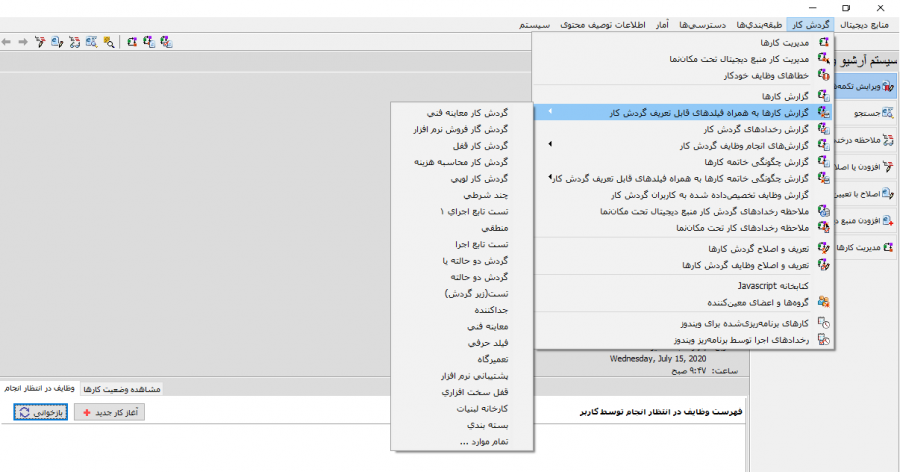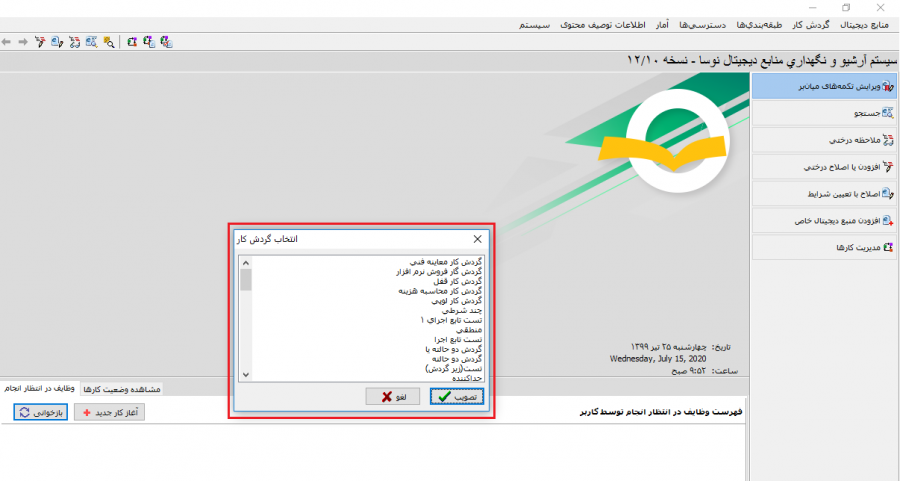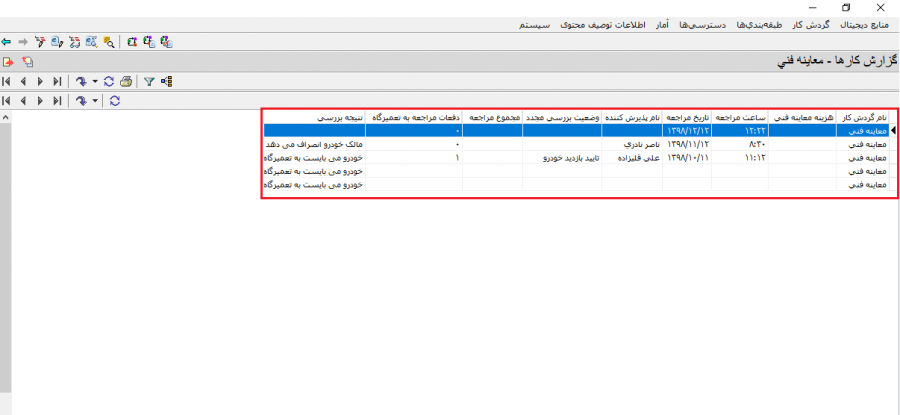صفحه آموزشی افریشم: تفاوت بین نسخهها
| سطر ۲۷۰: | سطر ۲۷۰: | ||
| − | برای این کار از قسمت نوار ابزارها، روی آیکن[[file:gnl 003.png|25px]][[file:gnl 006.png|25px]] کلیک میکنیم و از منوی باز شده گزینه '''حذف رخدادهای گردش کار بر مبنای تاریخ انجام''' را انتخاب میکنیم. | + | برای این کار از قسمت نوار ابزارها، روی آیکن[[file:gnl 006.png|25px]][[file:gnl 003.png|25px]][[file:gnl 006.png|25px]] کلیک میکنیم و از منوی باز شده گزینه '''حذف رخدادهای گردش کار بر مبنای تاریخ انجام''' را انتخاب میکنیم. |
نسخهٔ ۱۵ ژوئیهٔ ۲۰۲۰، ساعت ۰۹:۵۹
فراخوانی طبقهبندیها از یک سیستم اطلاعاتی دیگر
با استفاده از این امکان، کاربر میتواند از یک سیستم اطلاعاتی دیگر طبقهبندیهای مورد نیاز خود را به سیستم اطلاعاتی جاری اضافه کند. این کار به دو روش بدون ارجاعات و به همراه ارجاعات امکان پذیر است.
بدون ارجاعات
پس از اجراي کلاینت نرمافزار آرشیو، از منوی طبقهبندیها گزینه افزودن یا اطلاح طبقهبندیها با استفاده از درخت را انتخاب میکنیم.
سپس روی تکمه ![]()
![]() کلیک میکنیم، تا لیست روشهای افزودن طبقه باز شود حال گزینه افزودن گروهی طبقهبندیها از یک سیستم اطلاعاتی دیگر را انتخاب میکنیم.
کلیک میکنیم، تا لیست روشهای افزودن طبقه باز شود حال گزینه افزودن گروهی طبقهبندیها از یک سیستم اطلاعاتی دیگر را انتخاب میکنیم.
در پنجره باز شده ابتدا سیستم اطلاعاتی را انتخاب میکنیم
سپس با کلیک روی تکمه انتخاب طبقه بندی، پنجره انتخاب طبقه بندی باز میشود، در این پنجره طبقهبندیهای موجود در سیستم اطلاعاتی نمایش داده میشود.
حال با کلیک روی تکمه بررسی چگونگی تبدیل اطلاعات پایه، پنجره بررسی وضعیت تبدیل اطلاعات پایه بعد از کپی طبقه بندی باز میشود، در این پنجره کد و نام محتوی در سیستماطلاعاتی مبدا و سیستماطلاعاتی جاری نمایش داده میشود و درصورتی که محتوایی که در سیستماطلاعاتی مقصد وجود دارد در سیستماطلاعاتی مبدا وجود نداشته باشد در این قسمت نمایش داده میشود.
سپس گزینه ارجاعات به منابع دیجیتال منتقل شود را غیر فعال میکنیم. با این کار تنها طبقههای مورد نظر به سیستم اطلاعاتی جاری منتقل میشود.
اگر چنانچه منابع دیجیتال موجود در سیستم اطلاعاتی انتخاب شده، در سیستم اطلاعات جاری موجود نباشد با خطای زیر روبه رو میشویم.
در مرحله آخر با کلیک روی تکمه آغاز عملیات فرآیند را به اتمام میرسانیم.
به همراه ارجاعات
اگر گزینه ارجاعات به منابع دیجیتال منتقل شود فعال کنیم، علاوه بر طبقهبندیها منابع موجود در آنها نیز منتقل میشود که با کلیک روی تکمه بررسی منابع دیجیتال ارجاع شده این منابع قابل نمایش میباشند.
پس از اجراي کلاینت نرمافزار آرشیو، از منوی گردش کار گزینه کارهای برنامهریزی شده برای ویندوز را انتخاب میکنیم.
پنجره باز شده کارهای برنامه ریزی شده برای ویندوز را نمایش میدهد.
برای ایجاد یک برنامه ریز جدید روی آیکن ![]() کلیک میکنیم.
کلیک میکنیم.
در پنجره باز شده روی منوی کشویی گردش کار کلیک میکنیم و گردش کار مورد نظر خود را انتخاب میکنیم.
در قسمت شرح کار، نام برنامه ریز خود را وارد میکنیم.
برای انتخاب روش افرودن منبع دیجیتال رو منوی کشویی آن کلیک میکنیم و روش از پیش تعریف شده خود را انتخاب میکنیم.
با کلیک روی نوار کشویی نوع محتوی، محتوی برنامه زیر خود را انتخاب میکنیم.
سپس تیک گزینه فعال، فعال میکنیم.
در قسمت پایینی پنجره تنظیمات اجرای برنامه را میتوان تعریف کرد.
پنجره تنظیمات راه اندازی باز میشود.
در پنجره تنظیمات راه اندازی ابتدا زمان شروع خودکار برنامه را وارد میکنیم.
در قسمت نوع، میزان تکرار را معین میکنیم.
با فعال کردن گزینه با تاخیر تصادفی و قرار دادن زمانی در قسمت ورودی آن، به صورت تصادفی زمانی را برای تاخیر در برنامه انتخاب میکند.
با فعال کردن تیک قسمت بعدی اولین ورودی مدت زمان هر با تکرار گردش کار و دومین ورودی مدت زمان انتظار گردش کار را تعیین میکند.
در این قسمت میتوان زمانی برای پایان دادن به برنامه ریز ویندوز معین کرد.
در پایان ابتدا رو گزینه فعال و سپس روی تکمه تصویب کلیک میکنیم.
گزارشات
گزارش کارها
با استفاده از این گزارش میتوان وضعیت گردش کارها را اعم از "فعالیت"، "نام وضعیت فعلی"، "وضعیت جاری"، "وضعیت مقصد" و "نوع وضعیت مقصد" مشاهده کرد. همچنین میتوان با استفاده از فرمهای نمایشی فیلدهای بیشتری به این گزارش اضافه نمود.
برای این کار از منوی گردش کار روی گزینه گزارش کارها کلیک میکنیم.
از پنجره گزارش کارها روی نوار کشویی نام گردش کار کلیک کرده و گردش کار مورد نظر را انتخاب میکنیم یا با کلیک روی تمام گردش کارها تمامی گردش کارهای موجود را انتخاب کنیم.
در پنجره کارها ستون وضع فعالیت نشان دهنده فعال، غیر فعال بودن گردش کار و ستون نام وضعیت فعلی نشان دهنده وضعیت حال گردش کار میباشد.
در قسمت نوار ابزارهای پنجره با کلیک روی آیکن ![]() میتوان پیوستهای گردس کار را مشاهده کرد.
میتوان پیوستهای گردس کار را مشاهده کرد.
همچنین در پایین پنجره میتوان وظیفه جاری، وضعیت مقصد و نوع وضعیت مقصد را مشاهد کرد.
گزارش کارها به همراه فیلدهای قابل تعریف گردش کار
به کمک این گزارش میتوان مقدار خروجی فیلدهای تعریف شده در هر گردش کار را مشاهده کرد. برای این کار قبل از هر چیز، لازم است فرم نمایشی گردش کار مورد نظر را ایجاد کرد.
از منوی گردش کار زیر منوی گزارش کارها به همراه فیلدهای قابل تعریف گردش کار و سپس گردش کار مورد نظر را انتخاب میکنیم.
یا با کلیک روی گزینه تمام موارد، در پنجره باز شده گردش کار مورد نظر را انتخاب کنیم.
همانطور که در پنجره باز شده مشاهده میکنید، فیلدهای تعریف شده درون گردش کار به همراه مقادیر آنها نمایش داده میشود.
گزارش رخدادهای گردش کار
با اجرا هر مرحله از گردش کارها رخدادهای آن نیز در نرم افزار ذخیره میشود، برای دسترسی به این گزارش، از منوی گردش کار،روی گزینه گزارش رخدادهای گردش کار کلیک میکنیم.
در پنجره باز شده گردش کار مورد نظر را از منوی کشویی نام گردش کار انتخاب میکنیم، یا با انتخاب گزینه تمام گردش کارها تمامی گردش کارهای موجود در نرم افزار را مشاهده کرد.
مهمترین کاربرد این گزارش حذف رخدادهای انجام شده میباشد. حذف رخدادها به چهار روش زیر امکان پذیر میباشد؛ که سه روش اول برای گردش کارهای غیر فعال و از آخرین حالت (حذف رخدادهای گردش کار تحت مکاننما) برای حذف گردش کارهای فعال استاده میگردد.
حذف رخدادهای گردش کار بر مبنای تاریخ انجام
برای این کار از قسمت نوار ابزارها، روی آیکن![]()
![]()
![]() کلیک میکنیم و از منوی باز شده گزینه حذف رخدادهای گردش کار بر مبنای تاریخ انجام را انتخاب میکنیم.
کلیک میکنیم و از منوی باز شده گزینه حذف رخدادهای گردش کار بر مبنای تاریخ انجام را انتخاب میکنیم.